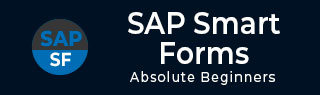SAP 智能表单 - 样式生成器
在本章中,我们将详细讨论 SAP Smart Forms 中的样式生成器。本章还将介绍各种智能样式、样式生成器导航以及样式生成器的段落和字符格式。
SAP 智能表单 – 智能样式
通过使用样式生成器,您可以以智能形式定义智能样式。要打开样式生成器,请运行事务:SMARTSTYLES。使用这些智能样式,您可以创建可分配给智能表单中的文本和字段的段落和字符格式。智能样式在样式生成器中维护。
运行事务代码:SMARTSTYLES。

要创建新的智能样式,请输入样式名称并单击“创建”按钮。要显示/更改现有样式,请搜索样式并单击“显示/更改”按钮。
应为每个智能表单分配智能样式,这可以通过“表单属性”全局完成。还可以将智能样式分配给文本节点。
智能风格由以下字段组成 -
您拥有包含字体属性、制表符、编号和其他格式字段的段落格式。
智能样式可以包含字符格式,例如上标和下标、条形码等。
在智能样式中,您有一个包含智能样式默认值的标题数据。
您可以添加颜色、为段落添加下划线或字符格式。
预览选项。

智能样式的默认值保留在标头数据中。您还可以以智能形式为字符和段落格式分配不同的值,但如果未分配,系统将计算默认值。
可以在智能样式的标题数据中分配以下值 -
标准段落- 您需要将现有段落指定为默认段落。可以使用智能样式标题中的段落格式来分配此标准段落。

默认制表位- 当您不分配任何其他定义的制表符时,这些值将以智能样式使用。
每英寸字符数/每英寸行数- 您还可以在智能样式中定义特定的测量值 - 边距等,测量单位为 CH(字符)和行(LN)。表单生成器中的字符和线条节点使用此样式。应用以下属性。
在智能形式中,测量每英寸字符数通常与行式打印机一起使用。
每英寸行数定义智能样式行距。
字体系列和字体大小- 您可以定义智能样式的字体大小、下划线和颜色,并且可以在字符/段落格式中覆盖。

SAP 智能表单 – 样式生成器导航
在样式生成器工具中,您可以创建可分配给智能表单的智能样式。要打开样式生成器,请使用事务代码:SMARTSTYLES。

在左侧,您可以看到样式树,其中包含标题数据、字符格式和段落格式文件夹。您可以在不同节点之间导航或使用上下文菜单来创建/删除节点。
右侧是维护屏幕。该样式树的每个文件夹在维护屏幕下都包含不同的选项卡。标题文件夹下的标准设置选项卡可用于定义字体大小和颜色。
每个段落节点在维护窗口下包含不同的选项卡,并且对于字符文件夹下的节点也不同。


在底部,您可以检查所选节点的预览以及字体设置。

还可以在不同的智能表单中重用样式。要下载样式,请转至实用程序 → 下载。
要上传样式,请选择实用程序 → 上传。

SAP 智能表单 – 段落格式
段落格式定义有关间距、字体、文本、颜色和编号的信息。您可以将这些段落分配给文本或字段,并且每个段落都有唯一的名称。
当您选择段落文件夹下的任何节点时,您可以定义以下方面 -
- 缩进和间距
- 字体
- 选项卡
- 编号
- 维护选项卡中的概要
要导航到缩进和形状选项卡,您有以下选项卡 -
- 结盟
- 缩进
- 间距
- 文本流
对齐选项卡定义段落的对齐方式,可以是 -
- 居中
- 有理有据
- 左对齐或
- 右对齐

缩进选项卡从两个轴定义段落的左边距、右边距。Space after 和 Space Before 定义段落中每行之后/之前的空间。

页面保护
如果您不希望段落被分页符分割,则可以选中此复选框。选中此选项后,如果一页上没有足够的空间来显示完整的段落,这将使整个段落出现在下一页上。
同一页的下一段
如果您希望连续的段落不以分页符分隔并且它们应出现在同一页上,则可以选中此复选框。
您可以导航到“字体”选项卡来定义以下方面 -
- 字体系列
- 字体大小和
- 字体样式
您还可以为段落选择下划线和颜色。

导航到“制表符”选项以定义段落格式中的制表符数量。

编号和轮廓
这可用于允许段落结构中的段落和编号。可以在“编号和大纲”选项卡中设置各种属性,其中一些属性如下 -
- 列表
- 左右分隔符
- 输出长度
- 数字的字符格式
- 链接大纲数字
当您激活编号链接时,您可以在段落层次结构中的每个段落前面加上上级段落的编号。
创建段落节点
单击段落文件夹并右键单击 → 创建。

在段落格式中,您需要输入2 个字符的键。转到每个单独的选项卡以定义不同的属性。定义属性后,单击激活以激活段落节点。


SAP 智能表单 – 字符格式
样式构建器中的字符格式可用于为段落中的文本或字符串指定特殊属性。在样式树下的字符格式中,可以定义以下属性 -
- 字体设置
- 条码
您可以选择样式树中字符格式下的任何字符节点。它选择了不同的属性和描述。

您可以选择不同类型的字体系列、字体大小和字体样式。您也可以导入自己的字体。您还可以选择下划线和字体颜色等属性。
在标准设置下,您可以定义系统条形码的字符格式。

单击“角色”文件夹,然后右键单击→“创建节点”。

在字符格式中,您需要输入2个字符的密钥。转到每个单独的选项卡以定义不同的属性。定义属性后,单击“激活”按钮以激活角色节点。